iOS 17: So setzt du deine Apple-ID mit Freunden oder Familie zurück
Der Verlust des Zugangs zu deiner Apple-ID kann ziemlich problematisch sein, denn sie ist das Herzstück des Apple-Ökosystems. Über sie tätigst du Einkäufe bei Apple, im App Store oder im iTunes Store, verwaltest App-Abonnements, greifst auf iCloud-Daten zu und vieles mehr.
Doch keine Sorge, mit iOS 15 ist es nicht mehr notwendig, ein zweites Gerät zu besitzen, um deine Apple-ID zurückzusetzen und ein neues Passwort zu erstellen. Das Betriebssystem ermöglicht es dir, einen vertrauenswürdigen Kontakt zu bestimmen, der in der Lage ist, deine Identität zu bestätigen und dir so den Zugang zu deinen Daten wieder zu ermöglichen. Wichtig ist, dass du dir genau überlegst, wen du dafür auswählst. Das kann deine beste Freundin, dein bester Freund oder ein Familienmitglied sein. Diese Person sollte ebenfalls ein iPhone oder iPad mit iOS 15 oder iPadOS 15 (oder neuer) besitzen und mindestens 13 Jahre alt sein.
So legst du einen Rücksetz-Kontakt für deine Apple-ID fest
Das Vergessen deines Apple-ID-Passworts bedeutet nicht das Ende der Welt. Du kannst dich absichern, indem du einen „Notfallkontakt“ einrichtest, der dir den Zugang zu deinem Apple-Konto wieder ermöglicht. Gehe dafür zuerst in die Einstellungen-App und tippe auf dein Profilbild oben im Bildschirm. Wähle dann „Passwort & Sicherheit“ und anschließend „Account-Wiederherstellung“. Hier findest du die Option „Kontakt hinzufügen“. Informiere dich genau über die Details dieser Funktion. Möglicherweise musst du deine Geräte zuerst auf den neuesten Stand bringen. Wähle danach einen Kontakt aus deiner Familiengruppe oder deinen gespeicherten Kontakten aus, beachte dabei, dass nur geeignete Kontakte zur Auswahl stehen. Sobald du jemanden ausgewählt hast, erhält diese Person eine Benachrichtigung über ihre Rolle als dein Notfallkontakt.
So entfernst du einen Rücksetz-Kontakt von deiner Apple-ID
Möchtest du die Berechtigung einer bestimmten Person zum Zurücksetzen deiner Apple-ID zurücknehmen, kannst du das einfach und schnell erledigen. Beginne, indem du die Einstellungen-App öffnest und auf dein Apple-Konto oben auf dem Bildschirm tippst. Gehe dann zu „Passwort & Sicherheit“ und wähle „Account-Wiederherstellung“ aus. Hier findest du den Namen der Person, die du als Rücksetz-Kontakt entfernen möchtest. Tippe auf den Namen und wähle dann die Option „Kontakt entfernen“. Der Kontakt wird automatisch über die Entfernung aus dieser Rolle informiert.
Beachte, dass diese Funktion nur verfügbar ist, wenn alle deine Geräte auf iOS 15, iPadOS 15, tvOS 15 oder watchOS 8 (oder neuer) aktualisiert sind. Stelle sicher, dass dies der Fall ist oder entferne Geräte, die nicht aktualisiert werden können, von deiner Apple-ID.

Apple iPhone 15 Pro Max (256 GB) - Titan Schwarz
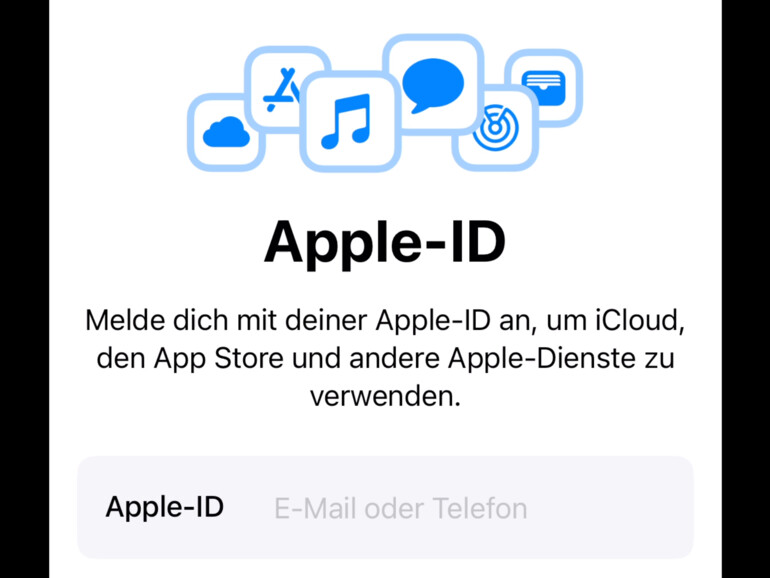
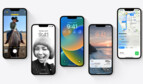


Diskutiere mit!
Hier kannst du den Artikel "iOS 17: So setzt du deine Apple-ID mit Freunden oder Familie zurück" kommentieren. Melde dich einfach mit deinem maclife.de-Account an oder fülle die unten stehenden Felder aus.
Die Kommentare für diesen Artikel sind geschlossen.